Membuat Laporan – Laporan
Selanjutnya membahas tentang pembuatan laporan yang
berkaitan dengan keuangan dari database SIA diantaranya: Rekap jurnal umum,
buku besar, neraca saldo, dan neraca mutasi saldo.
A Rekap Jurnal Umum
Gambar diatas hasil dari rekap
jurnal umum yang ditampilkan, untuk membuat laporan tersebut ikutilah
langkah-langkah berikut:
a. Buka project: SIA dan
buat folder baru dengan nama Report
dalam folder Web Pages untuk menyimpan file-file laporan
yang akan dibuat.
b.
Buatlah report file dengan Report Wizard
·
Membuat koneksi database
c. Menuliskan
query (SQL), kita dapat menuliskan query atau melalu Design query.
Dengan Design query, pilih tabel terlebih dahulu (double klik) kemudian
buat relasi dengan cara drag & drop pada field primary key dan foreign key.

·
Hail query (SQL) dari design query, sbb:
SELECT
jurnal.no_referensi
AS jurnal_no_referensi, jurnal.tgl_trans AS jurnal_tgl_trans, jurnal.keterangan
AS jurnal_keterangan, jurnal_detail.debet AS jurnal_detail_debet,
jurnal_detail.kredit AS jurnal_detail_kredit, master_akun.nama_akun AS
master_akun_nama_akun, master_akun.kode_akun AS master_akun_kode_akun
FROM
jurnal_detail
INNER JOIN master_akun
ON
jurnal_detail.kode_akun = master_akun.kode_akun INNER JOIN jurnal
ON
jurnal_detail.no_referensi = jurnal.no_referensi
·
Pindahkan semua Fields >> yang akan ditampilkan pada laporan.
·
Menentukan Group by (Pengelompokan) berdasarkan no
referensi jurnal.
· Finish.
3. Desain report sebagai berikut:
·
Perhatikan pada Report Inspector:
1.
Klik kanan pada jurnal_detail… Group Header – Add
Band.
2.
Pada bagian Group Header: jurnal_no_referensi, jurnal_tgl_trans, dan
jurnal_keterangan.
3.
Pada bagian Detail: jurnal_detail_kode_akun, master_akun_nama_akun,
jurnal_detail_debet, dan jurnal_detail_kredit.
4.
Pada bagian Summary masukkan jurnal_detail_debet, dan jurnal_detail_kredit.
Pada saat muncul pertanyaan pilih The result of an aggregation function: sum.
Buku
Besar
1.
Buka project: SIA dan buat folder baru dengan nama Report dalam folder Web Pages untuk menyimpan file-file laporan yang akan dibuat.
2. Buatlah
report file dengan Report Wizard.
3. Nama
File: bukuBesar.jrxml
4. Masukkan
query (SQL), berikut:
SELECT
master_akun.`kode_akun`
AS master_akun_kode_akun, master_akun.`nama_akun` AS master_akun_nama_akun,
jurnal.`no_referensi` AS jurnal_no_referensi, jurnal.`tgl_trans` AS
jurnal_tgl_trans, jurnal.`keterangan` AS jurnal_keterangan,
jurnal_detail.`no_referensi` AS jurnal_detail_no_referensi,
jurnal_detail.`kode_akun` AS jurnal_detail_kode_akun,
jurnal_detail.`debet`
AS jurnal_detail_debet, jurnal_detail.`kredit` AS jurnal_detail_kredit,
jurnal.`no_bukti_trans` AS jurnal_no_bukti_trans
FROM
`master_akun`
master_akun INNER JOIN
`jurnal_detail`
jurnal_detail ON master_akun.`kode_akun`
=
jurnal_detail.`kode_akun`
INNER JOIN
`jurnal` jurnal ON
jurnal_detail.`no_referensi`
= jurnal.`no_referensi`
ORDER BY
master_akun.kode_akun,
jurnal_detail.no_referensi
5. Next, pilih semua fields untuk
ditampilkan.
6. Pilih Group 1: jurnal_detail_kode_akun pada
proses Group By (pengelompokan).
7. Finish.
9. Pada
Report Inspector:
·
Klik kanan pada
master_akun_kode_akun Group Header 1 dan master_akun_kode_akun Group Footer 1 –
Add Band.
10. Di Group Header 1 pilih:
jurnal_detail_kode_akun dan master_akun_nama_akun dari Fields (Report
Inspector).
11. Di Detail1 pilih: tanggal, no_referensi,
keterangan, debet, dan kredit.
12. Di Group
Footer 1: pilih debet, dan kredit akan ditampilkan pertanyaan pilih The
result of an aggregation function: sum.
b.
Buka project: SIA dan buat folder baru dengan nama Report dalam folder Web Pages untuk menyimpan file-file laporan yang akan dibuat.
c. Buatlah
report file dengan Report Wizard.
d. Nama
File: neracaSaldo.jrxml


6. Tampilkanlah Pallete dengan cara seperti gambar 1, kemudian desainlah tulisan bulan dan tahun seperti gambar 2 dengan menggunakan static text pada Pallete :
Gambar 1
Gambar 2
7. Bukalah report inspector, kemudian tambahkan bulan pada kelompok Fields (1) dan thn pada kelompok Parameters (2) ke dalam desain rekap jurnal umum (gambar1).
Gambar 1
Gambar 2
8. Sebelum kita buat untuk tampilan pemanggilannya, kita cek dulu apakah datanya sudah bisa muncul dengan memilih Preview (gambar 1), kemudian isilah bulan dengan angka sesuai dengan record yang berada di database (gambar 2), dan tahun juga diisi sesuai dengan database (gambar 3). Jika benar maka akan muncul data rekap jurnal umum (gambar 4).
Gambar 4
9. Buatlah file jsp baru dengan nama rekap_ju_perbulan. Isi dengan script dibawah ini :

4.
Masukkan perintah query (SQL):
5.
Next, pilih semua fields untuk
ditampilkan.
6.
Pilih Group 1: Next.
7.
Finish.
8.
Design dari Neraca saldo sbb:
D Menampilkan Rekap Jurnal Umum Perbulan
Tampilan pada browser untuk mencetak rekap jurnal umum
dalam bentuk pdf.
Tampilan pada browser saat mencetak rekap jurnal
umum dalam bentuk pdf
1.
Bukalah project pembuatan Rekap
jurnal umum yang sudah dbuat sebelumnya. Maka akan tampil seperti gambar
dibawah ini :
2.
Pastikan koneksi datasource sudah
sama dengan database yang digunakan pada saat membuat rekap jurnal umum (1).
Kemudian pilih icon untuk menampilkan query rekap jurnal umum (2).
3. Tambahkan
Parameter dengan cara klik New Parameter (1).
4. Buatlah 2
parameter dengan isi :
a. Parameter
name : bln
Value
expression : Integer
b. Parameter
name : thn
Value
epression : Integer
5.
Ubahlah script pada query rekap
jurnal umum dengan script di bawah ini, kemudian pilih OK.
SELECT
jurnal.`no_referensi`
AS jurnal_no_referensi, jurnal.`tgl_trans` AS jurnal_tgl_trans,
jurnal.`keterangan` AS jurnal_keterangan, jurnal_detail.`debet` AS
jurnal_detail_debet, jurnal_detail.`kredit` AS jurnal_detail_kredit,
master_akun.`nama_akun` AS master_akun_nama_akun, master_akun.`kode_akun` AS
master_akun_kode_akun,
date_format(jurnal.`tgl_trans`,'%M')
AS bulan
FROM
`jurnal_detail`
jurnal_detail INNER JOIN
`master_akun`
master_akun ON jurnal_detail.`kode_akun` =
master_akun.`kode_akun`
INNER JOIN
`jurnal` jurnal ON
jurnal_detail.`no_referensi`
= jurnal.`no_referensi`
WHERE
month(tgl_trans)=$P{bln}
and
year(tgl_trans)=$P{thn}

6. Tampilkanlah Pallete dengan cara seperti gambar 1, kemudian desainlah tulisan bulan dan tahun seperti gambar 2 dengan menggunakan static text pada Pallete :
Gambar 1
Gambar 2
7. Bukalah report inspector, kemudian tambahkan bulan pada kelompok Fields (1) dan thn pada kelompok Parameters (2) ke dalam desain rekap jurnal umum (gambar1).
Pada saat menmbahkan bulan, jika muncul kotak dialog, maka pilihlah The
Field value (gambar 2).
Gambar 1
Gambar 2
8. Sebelum kita buat untuk tampilan pemanggilannya, kita cek dulu apakah datanya sudah bisa muncul dengan memilih Preview (gambar 1), kemudian isilah bulan dengan angka sesuai dengan record yang berada di database (gambar 2), dan tahun juga diisi sesuai dengan database (gambar 3). Jika benar maka akan muncul data rekap jurnal umum (gambar 4).
Gambar 4
9. Buatlah file jsp baru dengan nama rekap_ju_perbulan. Isi dengan script dibawah ini :
Nama File: rekap_ju_perbulan.jsp
<%@page import="java.io.*,
java.util.*, java.sql.*"%>
<%@page
import="net.sf.jasperreports.engine.*"%>
<%@page
import="net.sf.jasperreports.view.JasperViewer.*"
%>
<%@page
import="javax.servlet.ServletResponse" %>
<%@page contentType="text/html"
pageEncoding="UTF-8"%>
<!DOCTYPE html>
<html>
<head>
<meta http-equiv="Content-Type"
content="text/html;
charset=UTF-8">
<title>JSP Page</title>
</head>
<body>
<%
Connection conn = null;
//--koneksi ke MySQL database: sia1 (sesuaikan dengan
database masing-masing)
String url="jdbc:mysql://localhost:3306/sia1";
String username="root";
String password="";
int
bulan=Integer.parseInt(request.getParameter("bulan")) ; int
tahun=Integer.parseInt(request.getParameter("tahun")) ;
Class.forName("com.mysql.jdbc.Driver");
conn = DriverManager.getConnection(url,
username, password);
File reportFile = new File(application
.getRealPath("/ReportJurnalUmumParameter"
+ "/rekapJurnalUmumPerbulan.jasper"));
Map parameter = new HashMap();
parameter.put("bln", bulan);
parameter.put("thn", tahun);
byte[] bytes = JasperRunManager
.runReportToPdf(reportFile.getPath(), parameter,
conn);
response.setContentType("application/pdf");
response.setContentLength(bytes.length);
ServletOutputStream
outStream = response.getOutputStream();
outStream.write(bytes, 0, bytes.length);
outStream.flush();
outStream.close();
%>
</body>
</html>
10. Buatlah file jsp baru dengan nama tampil_rekap_ju_perbulan.
Isi dengan script dibawah ini :
Nama File: tampil_rekap_ju_perbulan.jsp
<%--
Document
|
:
tampil_rekap_ju
|
||
Created on
: Aug 18, 2016, 3:11:36 PM
|
|||
Author
|
:
yudhistira
|
||
--%>
|
|||
<%@page
contentType="text/html" pageEncoding="UTF-8"%>
<!DOCTYPE
html>
<html>
<head>
<meta
http-equiv="Content-Type" content="text/html;
charset=UTF-8">
<title>JSP
Page</title>
</head>
<body>
<h1>Tampilkan Rekap Jurnal Umum Berdasarkan Bulan dan
Tahun</h1>
<form
action="rekap_ju_perbulan.jsp">
Masukkan
Bulan :
<select name="bulan" id="bulan"> <option
value="1">Januari</option> <option
value="2">Februari</option> <option
value="3">Maret</option> <option
value="4">April</option> <option
value="5">Mei</option> <option
value="6">Juni</option> <option
value="7">Juli</option> <option
value="8">Agustus</option>
<option
value="9">September</option> <option
value="10">Oktober</option> <option
value="11">November</option> <option
value="12">Desember</option>
</select><br>
Masukkan
Tahun :
<select name="tahun" id="tahun"> <option
value="2010">2010</option> <option
value="2011">2011</option> <option
value="2012">2012</option> <option
value="2013">2013</option> <option
value="2014">2014</option> <option
value="2015">2015</option> <option
value="2016">2016</option> <option value="2017">2017</option>
<option value="2018">2018</option> <option
value="2019">2019</option> <option value="2020">2020</option>
</select>
<br>
<input type="submit" value="TAMPIL">
</form>
</body>
</html>
11. Jalankan file tampil_rekap_ju_perbulan.jsp
dengan klik kanan kemudian pilih Run
File. Maka akan tampil di browser. Kemudian pilih bulan dan tahun untuk menampilkan rekap jurnal umum.
Tampilan
pada browser untuk mencetak rekap jurnal umum dalam bentuk pdf.
Tampilan
pada browser saat mencetak rekap jurnal umum dalam bentuk pdf
E Menampilkan Rekap Jurnal Umum Perperiode
Tampilan pada browser untuk mencetak rekap jurnal umum
perperiode
Tampilan
pada browser saat mencetak rekap jurnal umum perperiode
1. Buatlah project yang sama seperti pembuatan Rekap
jurnal umum yang sudah dbuat sebelumnya.
2. Pastikan koneksi datasource sudah
sama dengan database yang digunakan pada saat membuat rekap jurnal umum (1).
Kemudian pilih icon untuk menampilkan query rekap jurnal umum (2).
3. Tambahkan
Parameter dengan cara klik New Parameter (1).
•
Buatlah 2 parameter dengan isi :
Parameter name : tgldari
Value
expression : Text
Parameter name : tglsampai
Value
epression : Text
•
Ubahlah script pada query rekap
jurnal umum dengan script di bawah ini, kemudian pilih OK.
SELECT
jurnal.`no_referensi`
AS jurnal_no_referensi, jurnal.`tgl_trans` AS jurnal_tgl_trans,
jurnal.`keterangan` AS jurnal_keterangan, jurnal_detail.`debet` AS
jurnal_detail_debet, jurnal_detail.`kredit` AS jurnal_detail_kredit,
master_akun.`nama_akun` AS master_akun_nama_akun, master_akun.`kode_akun` AS
master_akun_kode_akun
FROM
`jurnal_detail` jurnal_detail INNER JOIN `master_akun`
master_akun ON jurnal_detail.`kode_akun` = master_akun.`kode_akun`
INNER JOIN `jurnal` jurnal ON jurnal_detail.`no_referensi` =
jurnal.`no_referensi`
WHERE
tgl_trans
between $P{tgldari} and $P{tglsampai}
• Tampilkanlah Pallete dengan cara
seperti gambar 1, kemudian desainlah tulisan Dari Tanggal dan Sampai
Tanggal seperti gambar 2 dengan menggunakan static text pada Pallete :
Gambar 1
Gambar 2
4.
Bukalah report inspector,
kemudian tambahkan tgldari dan tglsampai pada kelompok Parameters ke dalam desain rekap jurnal
umum (gambar1).
Gambar 1
Sebelum kita buat untuk tampilan pemanggilannya, kita
cek dulu apakah datanya sudah bisa muncul dengan memilih Preview (gambar 1),
kemudian isilah tgldari sesuai
dengan record yang berada di database (gambar 2), dan tglsampai juga diisi sesuai dengan database (gambar 3). Jika benar
maka akan muncul data rekap jurnal umum (gambar 4)
Gambar 1
Gambar 2
Gambar 3
Gambar 4
➢
Buatlah
file jsp baru dengan nama rekap_ju_perperiode.
Isi dengan script dibawah ini
Nama File:
rekap_ju_perperiode.jsp
<%@page
import="java.io.*, java.util.*, java.sql.*"%>
<%@page
import="net.sf.jasperreports.engine.*"%>
<%@page
import="net.sf.jasperreports.view.JasperViewer.*"
%>
<%@page
import="javax.servlet.ServletResponse" %>
<%@page
contentType="text/html" pageEncoding="UTF-8"%>
<!DOCTYPE
html>
<html>
<head>
<meta
http-equiv="Content-Type" content="text/html;
charset=UTF-8">
<title>JSP
Page</title>
</head>
<body>
<%
Connection
conn = null;
//--koneksi ke MySQL
database: sia1 (sesuaikan dengan database masing-masing)
String
url="jdbc:mysql://localhost:3306/sia1";
String
username="root";
String
password="";
String
tglawal=request.getParameter("tglawal"); String
tglakhir=request.getParameter("tglakhir");
Class.forName("com.mysql.jdbc.Driver");
conn
= DriverManager.getConnection(url, username, password);
File
reportFile = new File(application
.getRealPath("/ReportJUPerperiode"
+
"/rekapJurnalUmum.jasper"));
Map
parameter = new HashMap(); parameter.put("tgldari", tglawal);
parameter.put("tglsampai", tglakhir);
byte[] bytes
= JasperRunManager
.runReportToPdf(reportFile.getPath(),
parameter, conn);
response.setContentType("application/pdf");
response.setContentLength(bytes.length);
ServletOutputStream outStream = response.getOutputStream();
outStream.write(bytes,
0, bytes.length);
outStream.flush();
outStream.close();
%>
</body>
</html>
➢
Buatlah
file jsp baru dengan nama tampil_rekap_ju_perperiode.
Isi dengan script dibawah ini :
Nama File: tampil_rekap_ju_ perperiode.jsp
|
<%--
|
|
|
Document
|
:
tampil_rekap_ju
|
|
Created on
: Aug 18, 2016, 3:11:36 PM
|
|
|
Author
|
:
yudhistira
|
|
--%>
|
|
<%@page
contentType="text/html" pageEncoding="UTF-8"%>
<!DOCTYPE
html>
<html>
<head>
<meta http-equiv="Content-Type" content="text/html;
charset=UTF-8">
<title>JSP
Page</title>
</head>
<body>
<h1>Tampilkan Rekap Jurnal Umum Berdasarkan
Periode</h1>
<form
action="rekap_ju_perperiode.jsp">
Masukkan
Tanggal Awal :
<input type="date"
name="tglawal" id="tglawal" value=""><br>
Masukkan
Tanggal Akhir :
<input
type="date" name="tglakhir"
id="tglakhir"
value=""><br>
<br>
<input
type="submit" value="TAMPIL"> </form>
</body>
</html>
➢
Jalankan
file tampil_rekap_ju_perperiode.jsp
dengan klik kanan kemudian pilih Run
File. Maka akan tampil di browser. Kemudian pilih tanggal awal dan tanggal
akhir untuk menampilkan rekap jurnal umum perperiode.
Tampilan pada browser untuk mencetak rekap jurnal umum
perperiode
Tampilan pada browser saat mencetak rekap jurnal
umum perperiode



























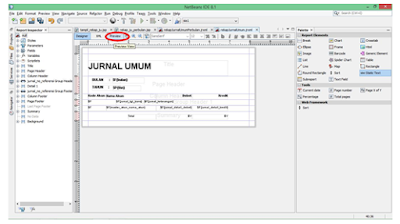














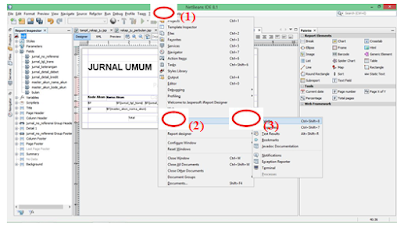












Tidak ada komentar:
Posting Komentar